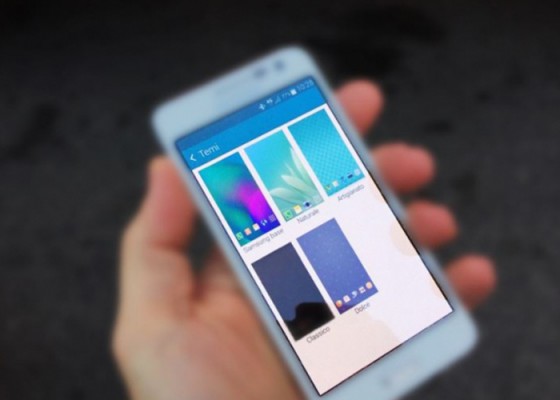Actualiza tu Samsung con Themes para TouchWiz, la interfaz táctil desarrollada justamente por la marca surcoreana y que no ha sido del gusto de muchos usuarios.
Duramente criticada, han decidido que TouchWiz tenga un punto intermedio para lograr una mayor aceptación, y ahora con la posibilidad de elegir temas que mejor vayan con el estilo del usuario.
Samsung sabe que los launchers y la selección de temas permiten personalizar al máximo cualquier dispositivo con animaciones, sonidos, transiciones, fuentes, iconos, etc. Algo que encantará a los usuarios; pues bien, seguramente con la aplicación Themes para TouchWiz tendremos por fin el clamor de los usuarios Samsung.
Nueva Aplicación de themes para TouchWiz
Por la información que hemos podido recabar, sabemos que la nueva aplicación funcionará con las próximas actualizaciones de TouchWiz que lo más seguro es que ya integren Android 5.0 Lollipop, la versión más reciente de Android que va llegando de a poco.
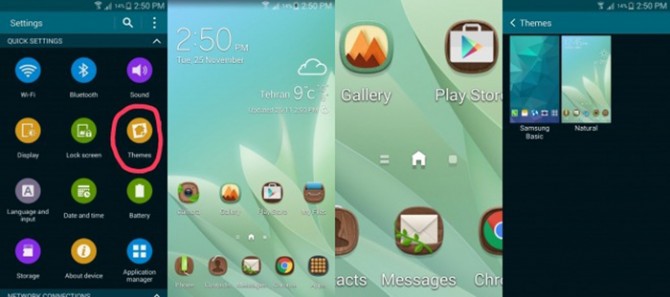
Los temas no son una gran sorpresa, de hecho Sony los tiene disponibles dentro de su gama Xperia o también launchers como Nova. Todo parece indicar que las animaciones también podrán ser modificadas, por lo que el objetivo central de Samsung es ir siguiendo los pasos que van tomando muchas otras compañías y seguir compitiendo en el mercado sin quedarse atrás.
Capturas disponibles de los themes para TouchWiz
Algunas capturas de los temas han llegado hasta nosotros donde podemos ver dos de ellos que estarán disponibles: una es muy parecida al clásico diseño que cuenta la UI y otro más está inspirado en bosques, ambientes verdes y llenos de clorofila, por si eres amante de esas tonalidades.
La aplicación estará integrada, como lo dijimos antes, en futuras interfaces de TouchWiz y aún falta conocer si tendrá algunas otras opciones para ofrecer a los usuarios que buscan que al actualizar su Samsung con Themes para TouchWiz lleguen nuevos bríos, pero sobre todo más actuales y dinámicos.